Threadsのメンションの意味や使い方、出来ない原因で分からず悩んでいませんか?
実はとても簡単に使う事ができるんです!
この記事ではThreadsのメンションの意味・使い方・できない原因を画像でご紹介します。
Threadsのメンションとは?
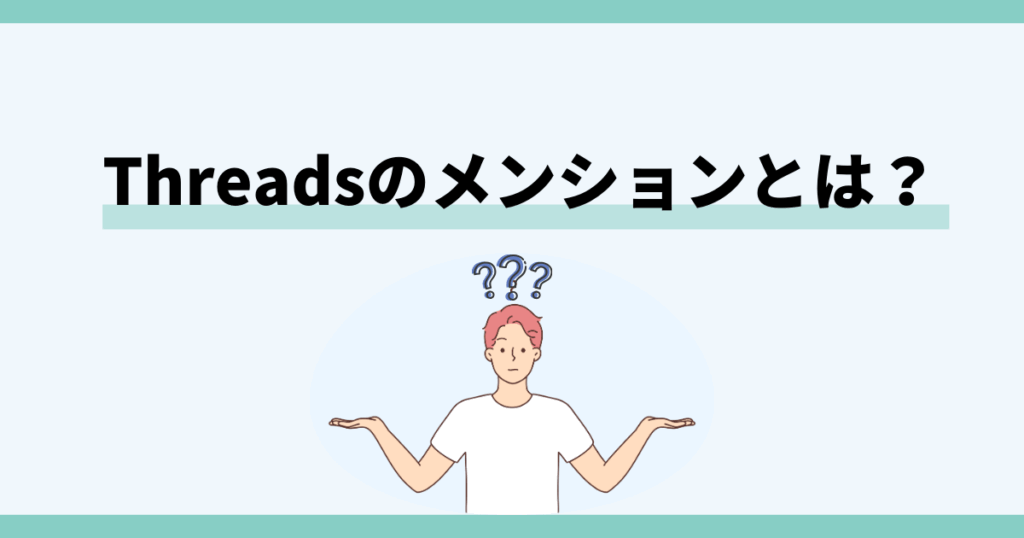
特定の相手を指定してメッセージの送信や投稿を行う事ができる機能です
メンションすることにより以下の事が出来ます。
- 特定のユーザーに向けたメッセージを送ることができる
- メンションされたユーザーは通知を受け取れることができる
- 特定のユーザーに触れることで投稿の広がりが期待できる
これから紹介する方法を行えばThreadsでメンションを送ることができます。
Threadsでメンションする方法
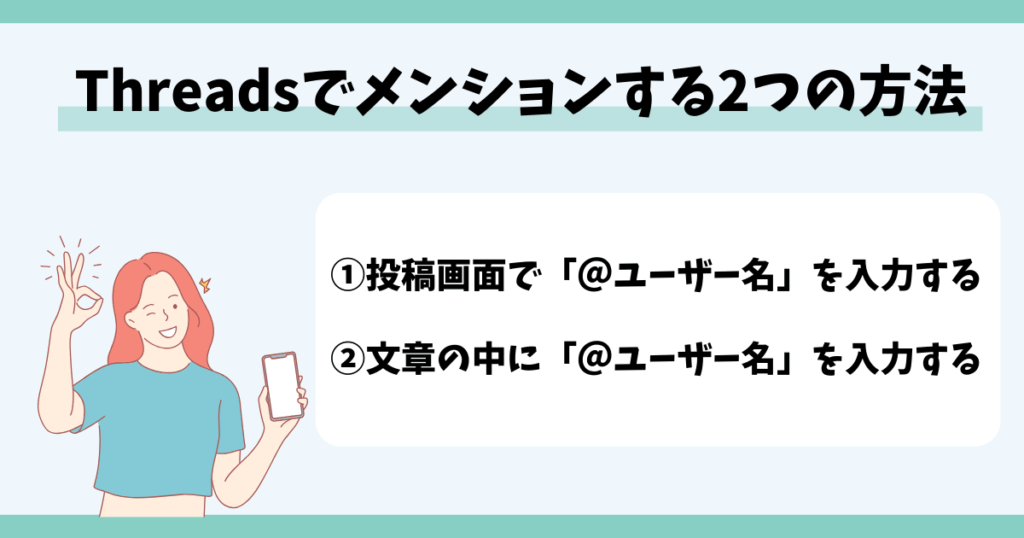
 お悩みねこ
お悩みねこThreadsでメンションが出来る方法ってあるの・・・?



その便利な方法を紹介するにゃ!
Threadsでメンションする方法は2つあります。それがこちらの方法です。
- 投稿画面で「@ユーザー名」を入力する
- 文章の中に「@ユーザー名」を入力する
これから詳しく解説するので、自分に合った方法を見つけてメンションを送ろう!
①投稿画面で「@ユーザー名」を入力する



この方法は簡単ですぐに実践できるよ!迷ったら最初に試してみるにゃ!
投稿画面で「@ユーザー名」入力は以下の4つのステップになります。
- Threadsのアプリをひらく
- 画面下中央の「+」タップ
- @ユーザー名選択してタップ
- 文章作成し投稿
メンションをつけて投稿すると他の方にも見られてしまうので注意が必要
画像を使って詳しく解説します!
①Threadsのアプリをタップする
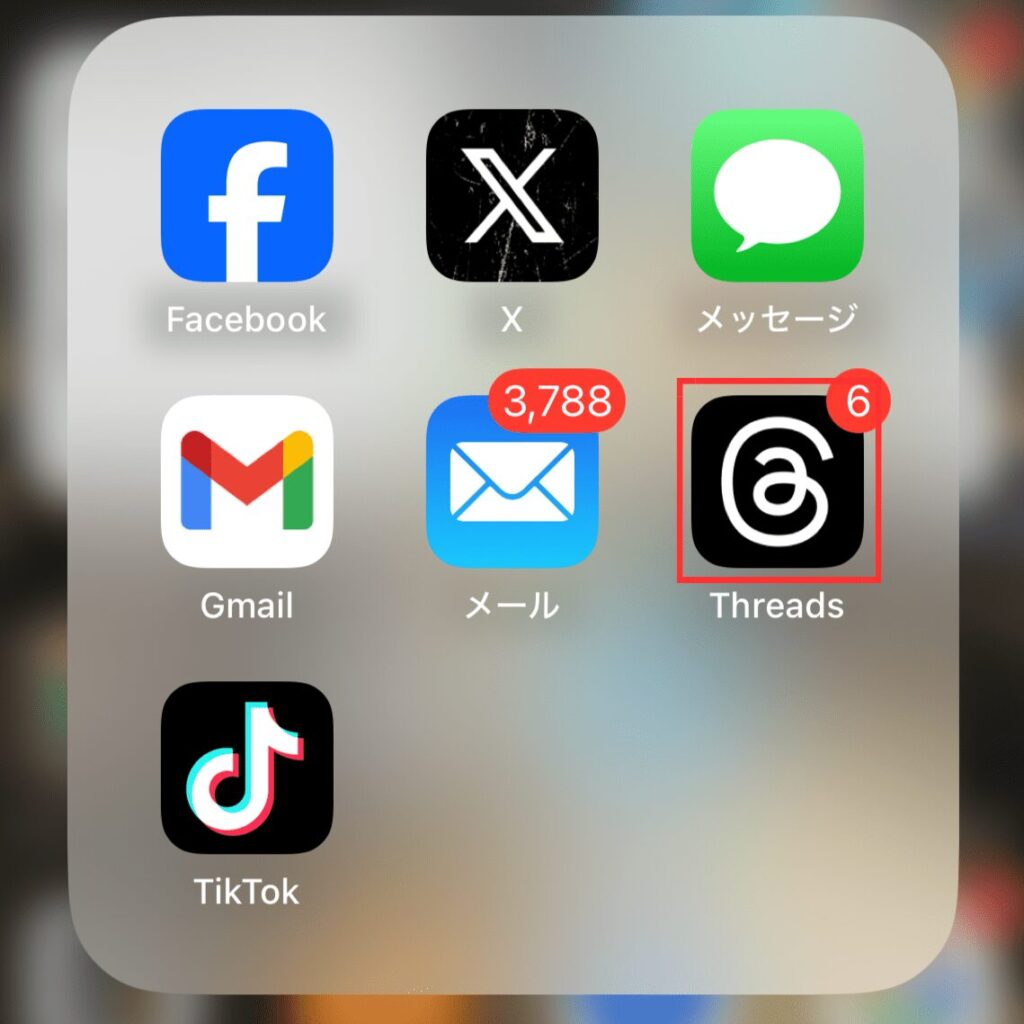
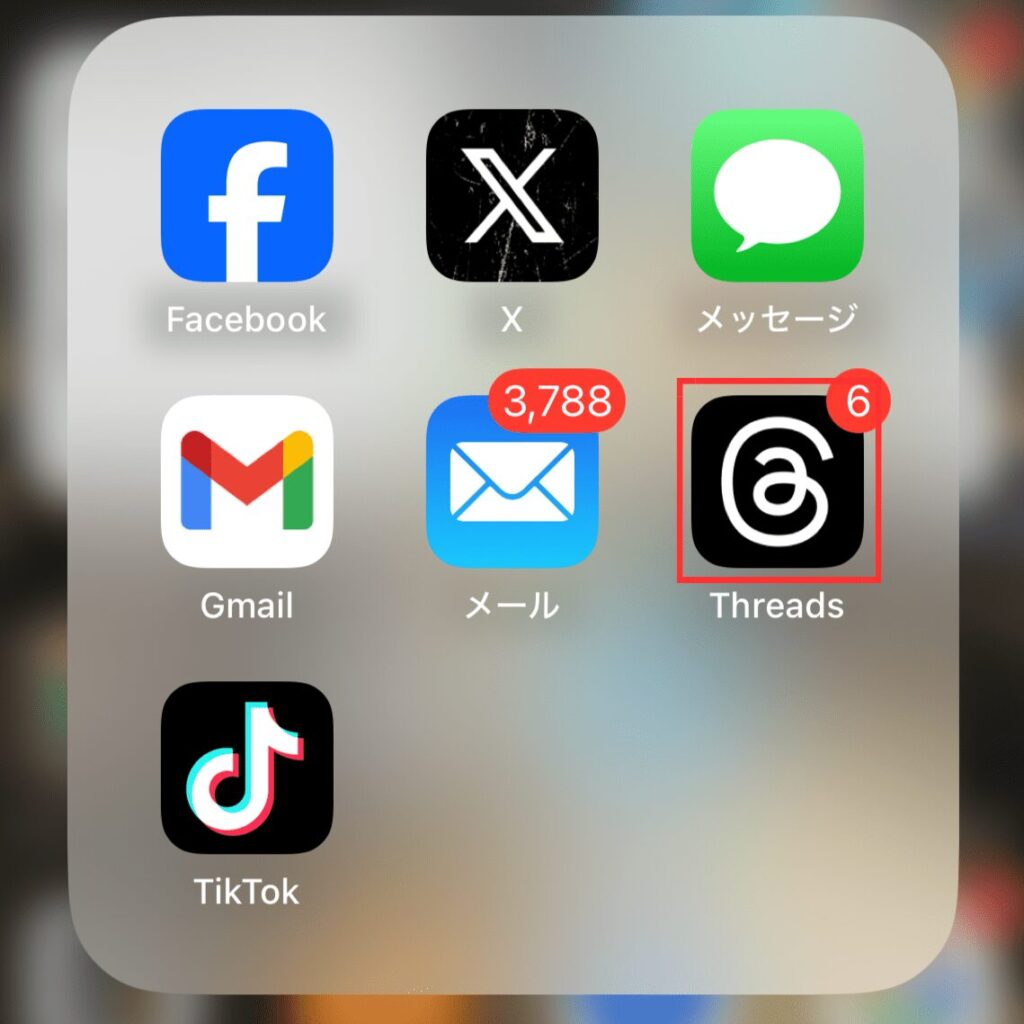
②画面下中央の「+」タップ
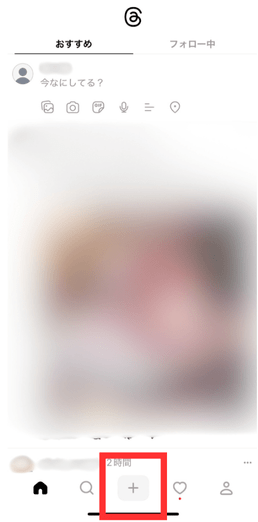
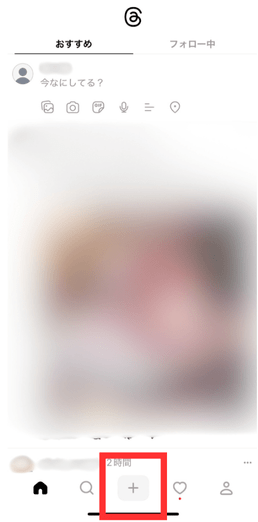
③@ユーザー名選択してタップ
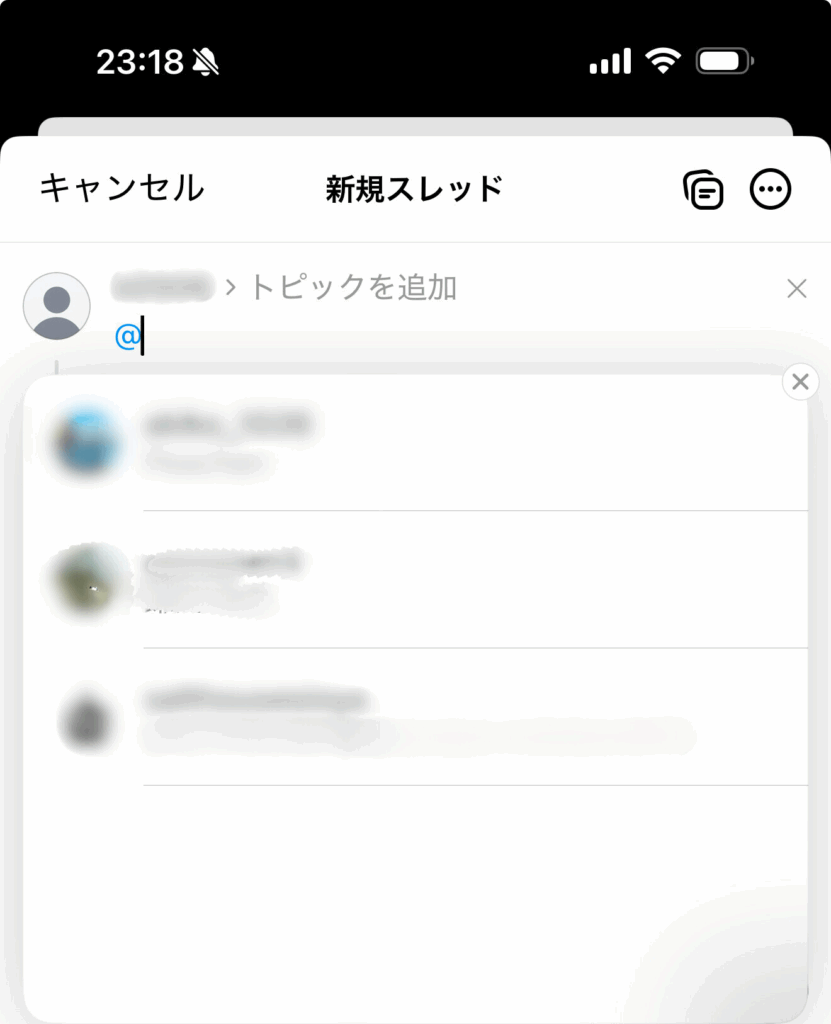
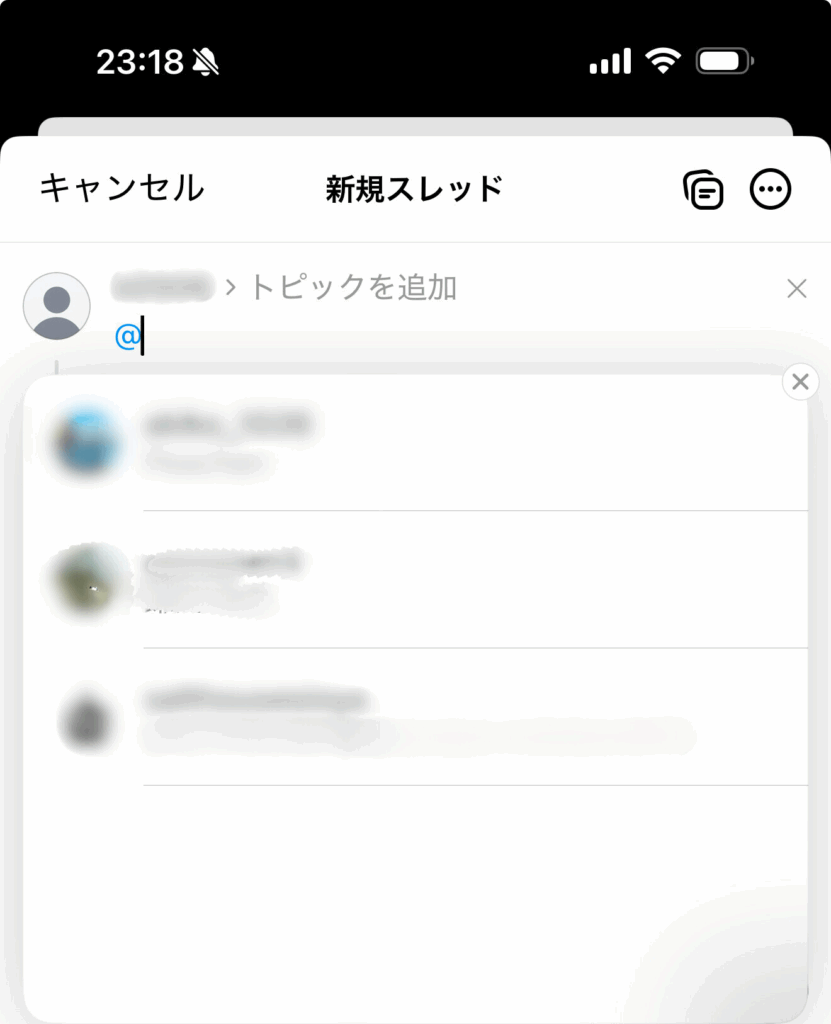
④文章作成して投稿タップ


②文章の中に「@ユーザー名」を入力する
文章の中に「@ユーザー名」入力は以下の3つのステップになります。
- 文章入力
- @ユーザー名入力
- 文章入力し投稿する
画像を使って解説します!
文章作成の中に「@ユーザー名」入れてまた文章入力し投稿する





忘れず「@ユーザー名」の前後に半角スペースを入れるにゃ



とても簡単にゃん!やってみるにゃん!



早速、送ってみてにゃ
Threadsでメンションできない時の対処法


Threadsでメンションができない場合があります
@ユーザー名のスペルの入力間違い半角スペースが入ってないとメンションができない



@ユーザー名を確認するにゃ


- @ユーザー名が間違っていないか確認
- メンションの許可をもらう
- ブロックされてるか確認する
- アプリが最新のバージョンになっているか確認
上記の4つを確認とメンションの許可を頂かないとメンションができません。
③のブロックの確認は相手のプロフィールや投稿が見れなくなります。
Threadsでメンションする時の注意点



先生助けて!!メンションしても通知がこないにゃ!!



それは大変・・・!通知がこない場合の注意点を紹介するにゃ!
メンションしても通知がこないときの注意点は以下の4つになります。
- プロフィールでメンションしても通知がこない
- 複数送るときは「@…」の間に半角スペース「@…」を入れる
- 他のユーザーさんにも見られるので注意する
- アップデートすると新機能がつくので確認する
メンションするときは投稿やコメント欄で送りましょう!
プロフィール画面と投稿では通知が異なるので送る場面には注意が必要です。
他のユーザーさんにも見られるので投稿内容には注意をして下さいね。
新機能により送り方が変わる場合がありますので確認しましょう。
まとめ
メンションとは特定の方とコミュニケーションが取れる機能ですが間違った使い方をするとできない場合がありますので送る時は注意が必要ですね。
是非、紹介した内容でメンション機能を使ってみてくださいね。








